先看一下效果,左边是一个树形列表,右边是选中后的说明。
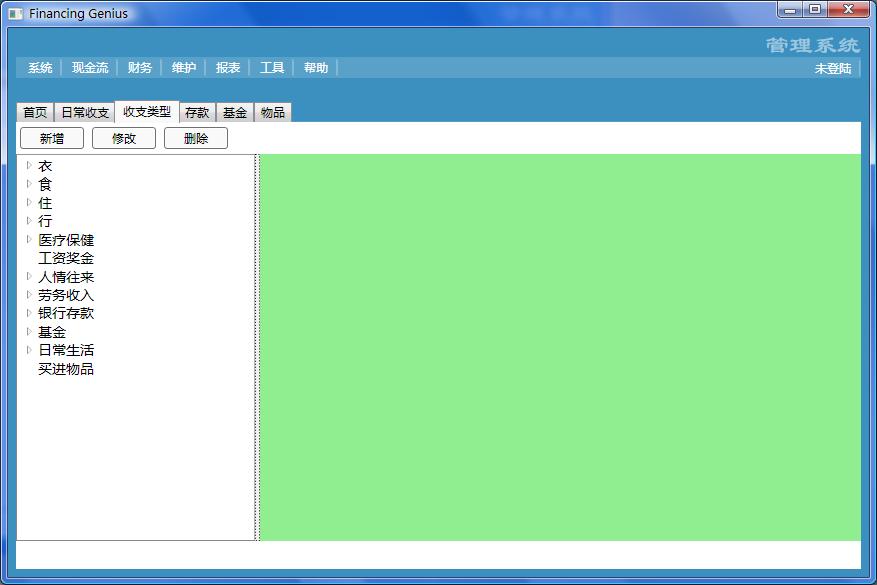
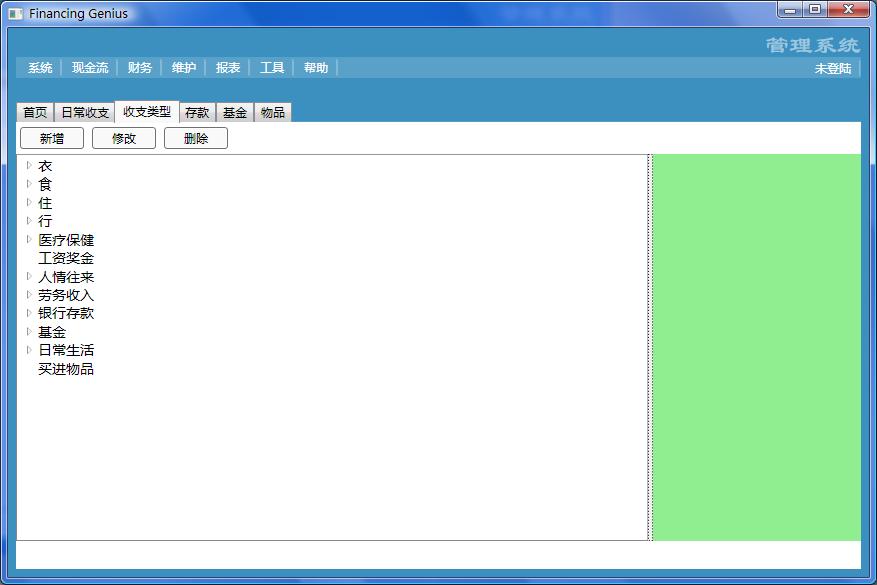
实现起来也很简单:
<Grid Margin="0,32,0,28" Name="gridMain" Loaded="TreeViewItem_Loaded">
<Grid.ColumnDefinitions>
<ColumnDefinition Width="70*"/>
<ColumnDefinition Width="30*"/>
</Grid.ColumnDefinitions>
<GridSplitter Width="5" Loaded="TreeViewItem_Loaded"></GridSplitter>
<TreeView FontSize="14" Grid.Row="0" Grid.Column="0" Margin="0,0,5,0" Name="trvList" Loaded="TreeViewItem_Loaded">
</TreeView>
<Label Background="LightGreen" VerticalContentAlignment="Center" HorizontalContentAlignment="Center" Grid.Row="0" Grid.Column="1" Loaded="TreeViewItem_Loaded" />
</Grid>
<Grid.ColumnDefinitions>
<ColumnDefinition Width="70*"/>
<ColumnDefinition Width="30*"/>
</Grid.ColumnDefinitions>
<GridSplitter Width="5" Loaded="TreeViewItem_Loaded"></GridSplitter>
<TreeView FontSize="14" Grid.Row="0" Grid.Column="0" Margin="0,0,5,0" Name="trvList" Loaded="TreeViewItem_Loaded">
</TreeView>
<Label Background="LightGreen" VerticalContentAlignment="Center" HorizontalContentAlignment="Center" Grid.Row="0" Grid.Column="1" Loaded="TreeViewItem_Loaded" />
</Grid>




 本文介绍了一种简单的树形列表与对应说明项的布局实现方法。通过使用XAML代码,作者展示了如何创建一个左侧为树形列表、右侧为选中项说明的界面布局。
本文介绍了一种简单的树形列表与对应说明项的布局实现方法。通过使用XAML代码,作者展示了如何创建一个左侧为树形列表、右侧为选中项说明的界面布局。
















 839
839

 被折叠的 条评论
为什么被折叠?
被折叠的 条评论
为什么被折叠?








